Nem og hurtig Android Root-guide

Efter at have rootet din Android-telefon har du fuld systemadgang og kan køre mange typer apps, der kræver root-adgang.
I denne travle verden er det svært at holde styr på alt, og folk glemmer hele tiden nogle af deres vigtige møder, påmindelser og aftaler. Selvom de fleste af fejlene kan rettes, er det ikke tilrådeligt at gå glip af din lægebesøg, og det er farligt for dit helbred, især hvis du går igennem en langvarig sygdom. Den bedste løsning til at minde dig om din medicin og lægebesøg er en tredjeparts Android-app kendt som Medicine Reminder App af Systweak Software.
Medicinpåmindelse-app: Pille- og medicinsporing

The Medicine Reminder App blev udviklet for at sikre, at brugerne tager deres medicin til tiden i løbet af deres travle hverdag. Denne pillepåmindelsesapp er en let og gratis applikation, der endda giver brugerne mulighed for at tilføje rapporter og andre sundhedsrelaterede dokumenter i appen, så du har en digital dagbog med alle dine helbredsproblemer samt et pillesporingsmodul på din smartphone.
Her er nogle funktioner i medicinpåmindelsesappen:
Forudindlæst liste over sygdomme. Rapportmodulet i Medicinpåmindelse-appen indeholder en forudindlæst liste over almindelige sygdomme og lidelser. Du kan tilføje andre lidelser, der ikke er anført.
Meddelelser om medicin. Denne medicintracker- app giver brugerne mulighed for at planlægge hver ordineret dosis sammen med hyppigheden og timingen. Brugere vil få en biplyd sammen med telefonvibrationer og en meddelelse på deres telefon, der minder dem om tiden.
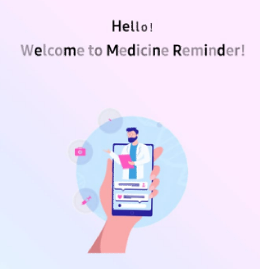
Påmindelser om aftale. Du kan indstille så mange påmindelser, som du vil, på de aftaler, du har med dine læger, for at sikre, at du aldrig går glip af nogen af dem.
Upload billeder. Denne app giver brugerne mulighed for at uploade receptbilleder og rapportere scanninger, så alle deres medicinske oplysninger er kombineret på ét sted.
Medicintype og detaljer. Brugere kan vælge medicintype fra dråber, kapsler, spray og sirupper osv. samt nævne navnet på medicinen, hvis patienten tager mere end én.
Sådan bruger du en Medicin Tracker-app til at spore lægebesøg
Trin 1 : Download og installer medicinpåmindelse-appen fra Google Play Butik, eller klik på download-knappen nedenfor.
Trin 2 : Når den er installeret, skal du starte appen åben ved at trykke på genvejen oprettet på appskærmen på din Android-smartphone.
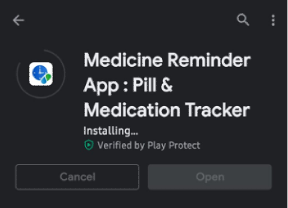
Trin 3 : Velkomstskærmen vil bede dig om at oprette en profil ved at indtaste dit navn, alder, køn, højde, vægt og e-mailadresse. Du kan vælge at springe dette trin over for nu.
Trin 4 : Tryk på Gem, og du vil blive ført til startskærmen, hvor du skal klikke på fanen Aftaler øverst.
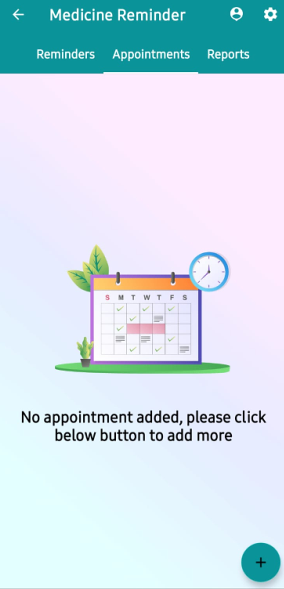
Trin 5 : Klik på +-ikonet i nederste højre hjørne af skærmen, og du vil blive ført til en skærm, hvor du skal indtaste detaljerne og indstille påmindelsens dato og klokkeslæt.
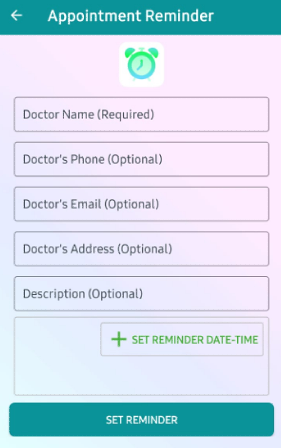
Trin 6 : Indtast oplysninger relateret til lægen som navn, telefon, e-mailadresse og beskrivelse, hvis det kræves. Klik derefter på knappen SetReminder Date-Time for at indstille dato og klokkeslæt.
Trin 7 : Når du har valgt datoen, skal du trykke på klokkeslættet for at indstille det.
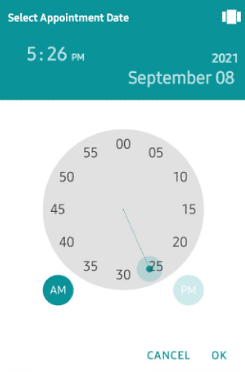
Trin 8 : Aftalen vises nu på startskærmen for aftaler.
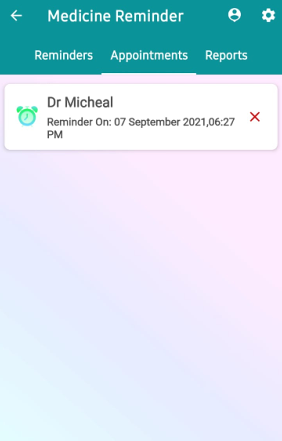
Det sidste ord om, hvordan man holder styr på lægebesøg med medicinpåmindelse-appen
Medicinpåmindelse-appen er en fantastisk must-have-applikation, der hjælper brugere med at huske lægeaftaler og spore deres piller og anden medicin. Denne applikation indeholder også et separat afsnit, hvor du kan uploade rapporter, der kan vises til din læge til konsultation. Den bedste del af denne app er, at den er gratis at bruge og let uden at tære på meget af dine telefonressourcer.
Følg os på sociale medier – Facebook , Instagram og YouTube . For eventuelle spørgsmål eller forslag, så lad os det vide i kommentarfeltet nedenfor. Vi vil meget gerne vende tilbage til dig med en løsning. Vi poster regelmæssigt tips og tricks sammen med svar på almindelige problemer relateret til teknologi.
Efter at have rootet din Android-telefon har du fuld systemadgang og kan køre mange typer apps, der kræver root-adgang.
Knapperne på din Android-telefon er ikke kun til at justere lydstyrken eller vække skærmen. Med et par enkle justeringer kan de blive genveje til at tage et hurtigt billede, springe sange over, starte apps eller endda aktivere nødfunktioner.
Hvis du har glemt din bærbare computer på arbejdet, og du har en vigtig rapport, du skal sende til din chef, hvad skal du så gøre? Brug din smartphone. Endnu mere sofistikeret, forvandl din telefon til en computer for at multitaske lettere.
Android 16 har låseskærmswidgets, så du kan ændre låseskærmen, som du vil, hvilket gør låseskærmen meget mere nyttig.
Android Picture-in-Picture-tilstand hjælper dig med at formindske videoen og se den i billede-i-billede-tilstand, hvor du ser videoen i en anden brugerflade, så du kan lave andre ting.
Det bliver nemt at redigere videoer på Android takket være de bedste videoredigeringsapps og -software, som vi nævner i denne artikel. Sørg for, at du har smukke, magiske og stilfulde billeder, som du kan dele med venner på Facebook eller Instagram.
Android Debug Bridge (ADB) er et kraftfuldt og alsidigt værktøj, der giver dig mulighed for at gøre mange ting, f.eks. finde logfiler, installere og afinstallere apps, overføre filer, roote og flashe brugerdefinerede ROM'er og oprette sikkerhedskopier af enheden.
Med automatiske klik-applikationer behøver du ikke at gøre meget, når du spiller spil, bruger applikationer eller bruger opgaver, der er tilgængelige på enheden.
Selvom der ikke findes nogen magisk løsning, kan små ændringer i, hvordan du oplader, bruger og opbevarer din enhed, gøre en stor forskel i at bremse batterislid.
Den telefon, som mange elsker lige nu, er OnePlus 13, fordi den udover overlegen hardware også besidder en funktion, der har eksisteret i årtier: den infrarøde sensor (IR Blaster).







